win10键盘fn键锁定怎么取消 win10键盘Fn键被锁定了如何解锁
更新时间:2024-06-29 14:22:06作者:qiaoyun
fn键是电脑中的功能键,可以跟其他按键组合来实现多种功能,可是最近有不少win10系统用户在使用的时候,却遇到了键盘fn键锁定的情况,很多人遇到这样的问题都不知道该怎么取消,其实方法不会难,接下来就由笔者给大家详细介绍一下win10键盘Fn键被锁定了的详细解锁方法吧。
具体步骤如下:
笔记本fn键的取消,一般在控制面板里打开键盘修改为传统即可。
1、首先,是打开控制面板,将查看方式:类别设置为小图标,点击“键盘”。
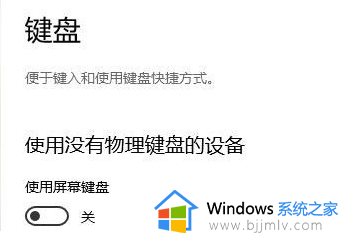
2、是在“键盘属性”窗口,切换到“thinkpad f1-f12键”选项卡。
3、更改为“f1-f12键”设为“传统”,点击“确定”即可。
以上给大家介绍的就是win10键盘Fn键被锁定了如何解锁的详细内容,大家有需要的话可以参考上述方法步骤来解锁,希望可以帮助到大家。
win10键盘fn键锁定怎么取消 win10键盘Fn键被锁定了如何解锁相关教程
- win10笔记本键盘fn键怎么取消锁定 win10笔记本电脑键盘取消fn锁定设置方法
- win10win键被锁定怎么办 windows10键盘win键被锁定如何解决
- win10解除alt键自动锁定方法 win10怎么取消alt键自动锁定
- win10锁定win键如何解锁 win10win键被禁用了如何打开
- win10家庭版win键被锁了怎么办 win10解除win键锁定设置方法
- win10快捷锁屏键是什么键 win10快速锁定屏幕快捷键分享
- win10系统被锁定了怎么解锁 win10电脑被锁定了如何解决
- win10win键被锁怎么解锁 win10win键被锁了怎么办
- win10解除ctrl键锁定的方法 win10如何解除ctrl锁定
- win10键盘锁住了打不了字怎么办 win10键盘被锁不能打字解决方法
- win10如何看是否激活成功?怎么看win10是否激活状态
- win10怎么调语言设置 win10语言设置教程
- win10如何开启数据执行保护模式 win10怎么打开数据执行保护功能
- windows10怎么改文件属性 win10如何修改文件属性
- win10网络适配器驱动未检测到怎么办 win10未检测网络适配器的驱动程序处理方法
- win10的快速启动关闭设置方法 win10系统的快速启动怎么关闭
win10系统教程推荐
- 1 windows10怎么改名字 如何更改Windows10用户名
- 2 win10如何扩大c盘容量 win10怎么扩大c盘空间
- 3 windows10怎么改壁纸 更改win10桌面背景的步骤
- 4 win10显示扬声器未接入设备怎么办 win10电脑显示扬声器未接入处理方法
- 5 win10新建文件夹不见了怎么办 win10系统新建文件夹没有处理方法
- 6 windows10怎么不让电脑锁屏 win10系统如何彻底关掉自动锁屏
- 7 win10无线投屏搜索不到电视怎么办 win10无线投屏搜索不到电视如何处理
- 8 win10怎么备份磁盘的所有东西?win10如何备份磁盘文件数据
- 9 win10怎么把麦克风声音调大 win10如何把麦克风音量调大
- 10 win10看硬盘信息怎么查询 win10在哪里看硬盘信息
win10系统推荐